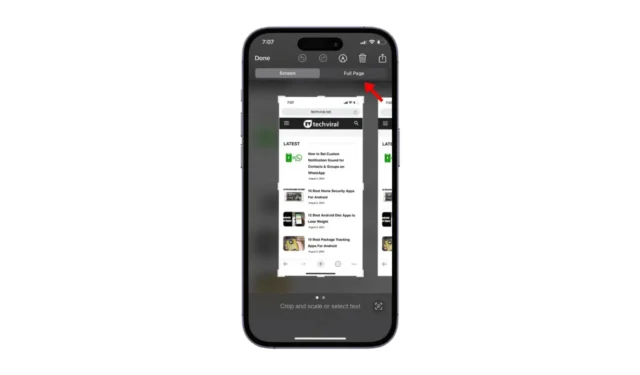
iPhonessa sinun ei todellakaan tarvitse käyttää mitään kolmannen osapuolen työkaluja kuvakaappauksen ottamiseksi. Se on yllättävän helppoa; sinun tarvitsee vain painaa äänenvoimakkuuden lisäys + virtapainiketta yhdessä.
Kuvakaappausten ottaminen iPhonella
Kun painat äänenvoimakkuuden lisäys- ja virtapainikkeita yhdessä, iPhonesi tallentaa kaiken näytöllä näkyvän kuvana.
Et kuitenkaan luultavasti tiedä, että kun otat kuvakaappauksen, iPhonesi tallentaa koko näytöllä näkyvän asian, koko sivun, vieritmättä edes alareunaan.
Kuvakaappauksen ottamisen jälkeen se näyttää vain esikatselun näytöllä näkyvästä, ei tarkalleen sitä, mitä se on kaapannut, olipa se kuinka pitkä tahansa.
Joten, kun olet ottanut kuvakaappauksen, voit avata Kuvakaappauksen esikatseluruudun ja valita, haluatko säilyttää rajatun version vai koko sivun kuvakaappauksen, jonka se on kaapannut.
Kuinka ottaa koko sivun kuvakaappauksia iPhonessa?
iPhonessa voit tallentaa koko sivun kuvakaappauksen, olipa se kuinka pitkä tahansa. Voit tehdä sen noudattamalla näitä yksinkertaisia ohjeita.
1. Aloita avaamalla verkkosivu, jolle haluat ottaa koko sivun kuvakaappauksen.
2. Ota kuvakaappaus painamalla äänenvoimakkuuden lisäys + virtapainiketta.
3. Näyttö vilkkuu osoittaen, että kuvakaappaus on otettu. Pieni pikkukuva ilmestyy vasempaan alakulmaan, joka näyttää kuvakaappauksen esikatselun.
4. Ennen kuin esikatselu katoaa, napauta sitä näyttääksesi kuvakaappauksen muokkausvaihtoehdot.
5. Näet kaksi vaihtoehtoa yläreunassa: Näyttö ja Koko sivu. Tallenna koko sivun kuvakaappaus napauttamalla Koko sivu.

6. Voit nyt nähdä koko sivun kuvakaappauksen. Samalla näytöllä voit muokata kuvakaappaustasi. Voit rajata kuvakaappauksen, lisätä tekstiä, käyttää merkintätyökaluja jne.

7. Napauta Valmis -painiketta vasemmassa yläkulmassa tallentaaksesi koko sivun kuvakaappauksen.

8. Valitse näkyviin tulevasta kehotuksesta Tallenna kaikki valokuviin ja tiedostoihin .

9. Avaa Valokuvat-sovellus ja etsi koko sivun kuvakaappaus.
Koko sivun kuvakaappauksen ottaminen iPhonella on helppoa, eikä sinun tarvitse käyttää erillistä sovellusta. Kyllä, kolmannen osapuolen sovelluksia on saatavilla, mutta alkuperäistä on helpompi käyttää.
Tämä opas selittää, kuinka voit ottaa koko sivun kuvakaappauksen iPhonella. Jos tarvitset lisää apua tähän aiheeseen, kerro siitä meille kommenteissa. Jos tämä opas on mielestäsi hyödyllinen, älä unohda jakaa sitä ystäviesi kanssa.




Vastaa